
Come scaricare video da iCloud? Risolvi in 4 modi efficaci

iCloud è un servizio di archiviazione cloud comunemente utilizzato dagli utenti Apple, che ci aiuta a eseguire il backup di foto , video e altri dati sul cloud per risparmiare spazio sul dispositivo e accedervi in qualsiasi momento. Tuttavia, a volte dobbiamo scaricare nuovamente questi video sui nostri dispositivi o computer. Questo articolo spiegherà in dettaglio come scaricare video da iCloud in diversi metodi, aiutandoti a ripristinare facilmente i tuoi preziosi ricordi.
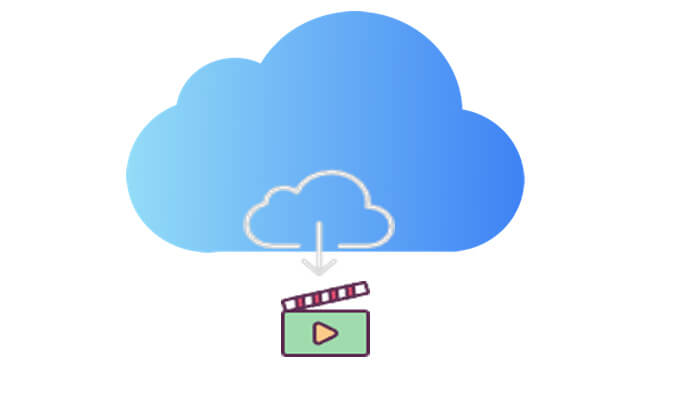
L'accesso a iCloud.com è uno dei metodi più semplici per scaricare video da iCloud. Non richiede l'installazione di app aggiuntive; devi solo accedere al tuo account iCloud tramite un browser per visualizzare e scaricare i video archiviati in iCloud. Questo metodo è compatibile con vari dispositivi, inclusi iPhone, iPad, PC e Mac .
Ecco come scaricare foto e video da iCloud.com:
Sul tuo iPhone/iPad:
Passaggio 1. Apri iCloud.com nel browser Safari. Accedi con il tuo ID Apple e vai su "Foto".

Passo 2. Seleziona l'opzione "Seleziona", quindi scegli un video. Per scegliere più elementi, toccane più di uno. Per selezionare l'intera libreria, fai clic su "Seleziona tutto".
Passaggio 3. Successivamente, fai clic sull'icona "tre punti", scegli "Download", quindi tocca nuovamente "Download" per confermare. ( Come scaricare foto da iCloud su iPhone/iPad ?)
Sul tuo PC/ Mac :
Passaggio 1. Apri il browser sul computer e vai su iCloud.com. Accedi con il tuo ID Apple, quindi fai clic sull'icona "Foto".

Passaggio 2. Seleziona un video o tieni premuto il tasto "Comando" sul tuo Mac o il tasto "Control" sul tuo PC per selezionare più video.
Passaggio 3. Quindi, fai clic e tieni premuto il pulsante di download, che è l'icona di download di iCloud nell'angolo superiore della finestra. ( Come scaricare le foto di iCloud sul computer ?)

Il download di video da iCloud.com potrebbe comportare una riduzione della qualità del video. Se desideri scaricare video senza alcuna perdita di qualità, puoi facilmente utilizzare l'app Foto per ottenere una copia a grandezza naturale dei tuoi video.
Come faccio a scaricare video da iCloud utilizzando l'app Foto? Ecco una guida passo passo:
Sul tuo iPhone/iPad: vai su "Impostazioni" > [il tuo nome] > "iCloud" > "Foto" e seleziona "Scarica e conserva gli originali".

Sul tuo Mac : apri l'app "Foto", quindi vai su "Foto" > "Preferenze" > "iCloud" e fai clic su "Scarica originali su questo Mac ".

Gli album condivisi sono una comoda funzionalità offerta da iCloud che ti consente di condividere foto e video specifici con altri. In un album condiviso, puoi scaricare qualsiasi file video archiviato lì, sia che tu lo abbia caricato tu stesso o che qualcun altro lo abbia condiviso.
Ecco come scaricare foto e video da iCloud da Album condivisi:
Sul tuo iPhone/iPad:
Passaggio 1. Apri l'app "Foto" e vai alla scheda "Album".
Passaggio 2. Scorri verso il basso fino a "Album condivisi" e seleziona un album. ( Gli album condivisi non vengono visualizzati ?)
Passaggio 3. Tocca la foto o il video, quindi premi il pulsante "condividi".
Passaggio 4. Scegli "Salva immagine" o "Salva video".

Sul tuo Mac :
Passaggio 1. Apri "Foto" e seleziona "Album condiviso" dal menu a sinistra.
Passaggio 2. Scegli la foto o il video.
Passaggio 3. Fai clic tenendo premuto il tasto Control, quindi seleziona "Importa".
Vuoi trasferire gli album condivisi dal tuo iPhone al computer? Ecco un articolo da non perdere.
[Risolto] Come trasferire facilmente gli album fotografici da iPhone 14 al PC?Oltre ai metodi sopra menzionati, puoi utilizzare software specializzati, come iCloud Video Downloader , a condizione che tu disponga di un backup iCloud. Questo software ti consente di recuperare o scaricare video in modo selettivo dal backup iCloud del tuo dispositivo iOS . Con esso, puoi ripristinare i dati persi o cancellati dal tuo iPhone, iPad o iPod, recuperando tutti i dati o quelli selezionati secondo necessità.
Caratteristiche principali di iCloud Video Downloader:
Ecco come scaricare video iCloud utilizzando iCloud Video Downloader:
01 Avvia il software e scegli "Ripristina dal file di backup di iCloud". Quindi, accedi al tuo account iCloud.

02 Scegli l'opzione "Backup iCloud", quindi fai clic sul pulsante "Avvia" per scansionare il backup iCloud.

03 Verranno visualizzati tutti i file di backup associati al tuo account iCloud. È possibile selezionarne uno in base al nome del dispositivo e alla data di backup. Fare clic su "Scarica" per procedere.

04 Una volta completato il download, fai clic su "Video app" per visualizzare l'anteprima e selezionare gli elementi che desideri scaricare, inclusi quelli eliminati ed esistenti. Dopo aver effettuato le selezioni, fai semplicemente clic sul pulsante "Ripristina" per salvarle sul tuo computer.

I metodi sopra indicati forniscono una guida dettagliata su come scaricare video da iCloud utilizzando approcci diversi. iCloud Video Downloader offre funzionalità aggiuntive di recupero dati, in particolare per le situazioni in cui i video vengono persi a causa di eliminazioni accidentali o per altri motivi. Con questo strumento puoi facilmente recuperare e scaricare video importanti dal tuo backup iCloud.
Articoli correlati:
Come scaricare facilmente il backup di iCloud? 4 metodi [Aggiornato]
9 soluzioni rapide per correggere i file iCloud che non vengono scaricati su iPhone/iPad
4 metodi comprovati per scaricare messaggi da iCloud senza sforzo
3 semplici metodi per scaricare il backup iCloud per Android in pochi minuti





